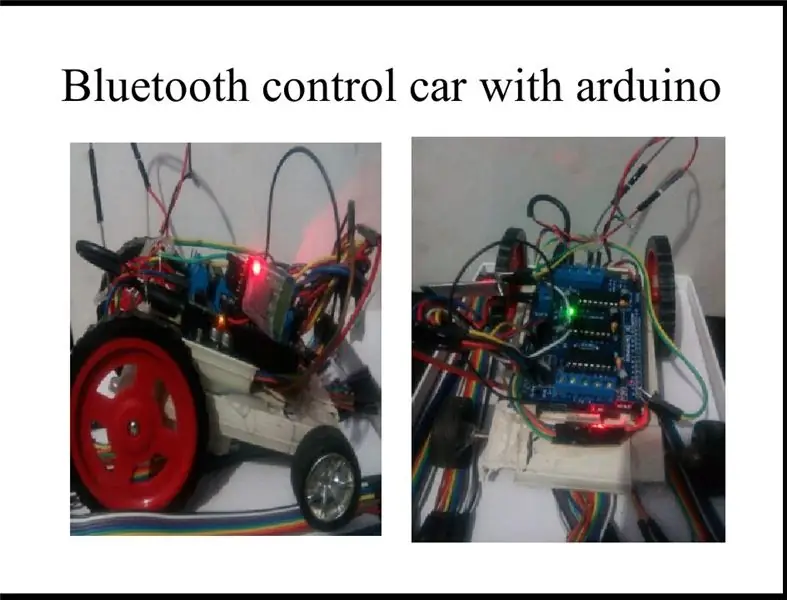
Mục lục:
- Tác giả John Day [email protected].
- Public 2024-01-30 13:31.
- Sửa đổi lần cuối 2025-01-23 15:15.

đây là dự án Arduino đầu tiên của tôi, nó khá đơn giản để thực hiện. sẽ mất khoảng nửa giờ để làm cho nó khá đơn giản như bạn nghĩ, bạn cũng có thể thực hiện nó bằng cách làm theo các bước dưới đây và làm cho vui vì nó cho tôi niềm vui khi cuối cùng tôi cũng đã làm được. Bây giờ đến lượt bạn làm. chỉ cần làm theo các bước được đưa ra dưới mô tả
Bước 1: Yêu cầu
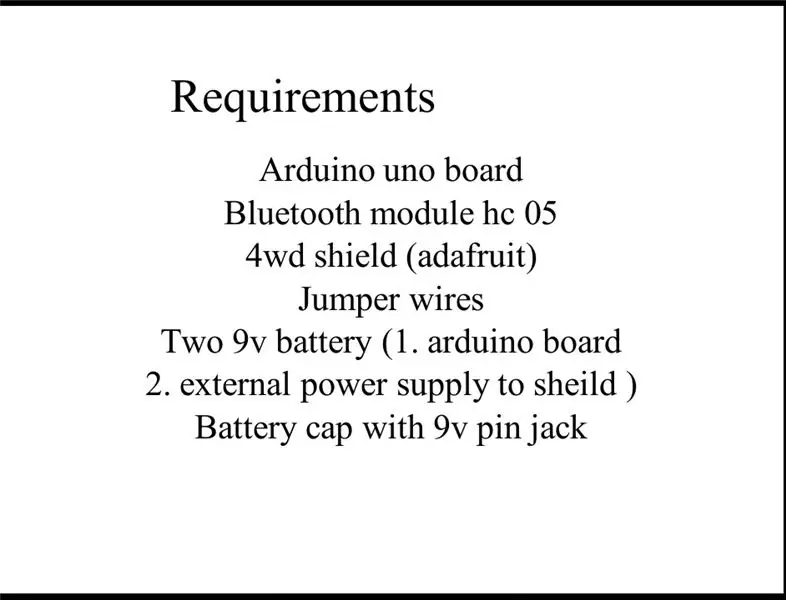
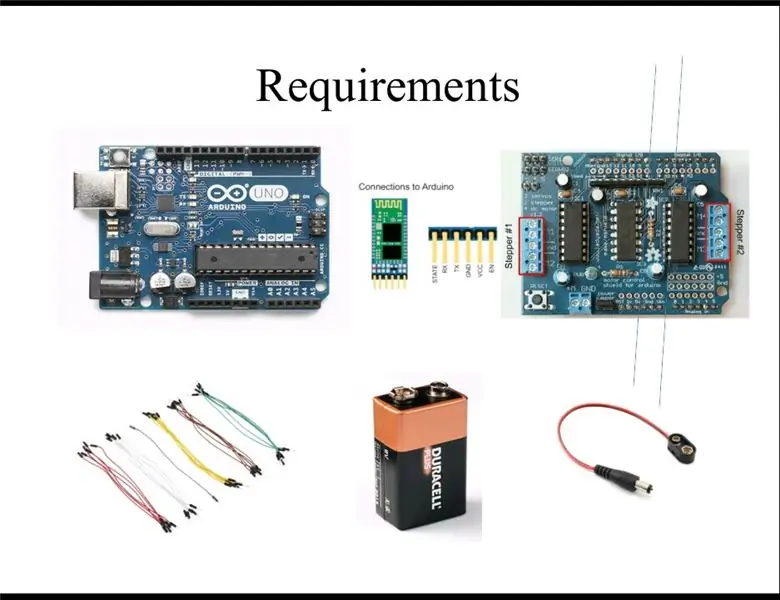
Bo mạch Arduino Nô-đun Bluetooth hc 05 4 lá chắn (adafruit) Dây nhảy Hai pin 9v (1. bo mạch arduino 2. cấp nguồn bên ngoài cho sheild) Nắp pin có giắc cắm chân 9v
Bước 2: Kết nối
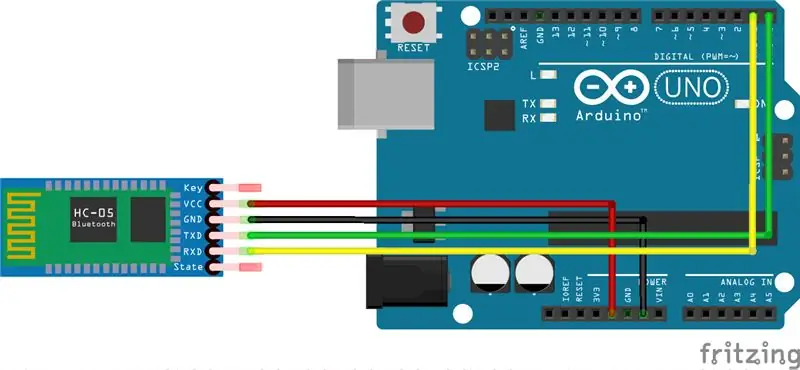

gắn tấm chắn lên bảng arduino và kết nối Bluetooth với audino hoặc trực tiếp với tấm chắn bằng cách hàn trên nó kết nối RX với TX, TX với RX, nối đất với đất, vcc với vcc như trong hình và cũng kết nối Động cơ với M1 (bên trái) và M2 (phải)
Bước 3: Mã hóa
// *** 1- Tài liệu // Chương trình này được sử dụng để điều khiển ô tô rô-bốt bằng ứng dụng giao tiếp với Arduino máng một mô-đun bluetooth
#bao gồm
// tạo hai đối tượng để điều khiển đầu cuối 3 và 4 của tấm chắn động cơ AF_DCMotor motor1 (3); AF_DCMotor động cơ2 (4); lệnh char; void setup () {Serial.begin (9600); // Đặt tốc độ truyền cho mô-đun Bluetooth của bạn. } void loop () {if (Serial.available ()> 0) {command = Serial.read (); Ngừng lại(); // khởi tạo khi động cơ bị dừng // Chỉ thay đổi chế độ pin nếu lệnh mới khác với lệnh trước đó. //Serial.println(command); switch (lệnh) {case 'F': forward (); nghỉ; case 'B': back (); nghỉ; case 'L': left (); nghỉ; case 'R': right (); nghỉ; }}} void forward () {motor1.setSpeed (255); // Xác định vận tốc lớn nhất motor1.run (FORWARD); // xoay động cơ theo chiều kim đồng hồ motor2.setSpeed (255); // Xác định vận tốc tối đa motor2.run (FORWARD); // xoay động cơ theo chiều kim đồng hồ} void back () {motor1.setSpeed (255); motor1.run (PHẦN THƯỞNG); // xoay động cơ ngược chiều kim đồng hồ motor2.setSpeed (255); motor2.run (PHẦN THƯỞNG); // quay động cơ ngược chiều kim đồng hồ} void left () {motor1.setSpeed (255); // Xác định vận tốc lớn nhất motor1.run (FORWARD); // xoay động cơ theo chiều kim đồng hồ motor2.setSpeed (0); motor2.run (RELEASE); // tắt motor2} void right () {motor1.setSpeed (0); motor1.run (RELEASE); // tắt motor1 motor2.setSpeed (255); // Xác định vận tốc tối đa motor2.run (FORWARD); // quay động cơ theo chiều kim đồng hồ} void Stop () {motor1.setSpeed (0); motor2.run (RELEASE); // tắt motor1 motor2.setSpeed (0); motor2.run (RELEASE); // tắt motor2}
Bước 4: Tải lên
gỡ bỏ mô-đun Bluetooth trước khi tải mã lên
Bước 5: Cung cấp điện

kết nối pin 9 volt với bo mạch arduino và bạn cũng có thể kết nối pin 9 volt để che chắn thông qua nguồn điện bên ngoài để tăng nguồn cung cấp cho Động cơ của bạn. Tháo cầu nối nguồn được hiển thị trong hình.
Bước 6: Cài đặt ứng dụng
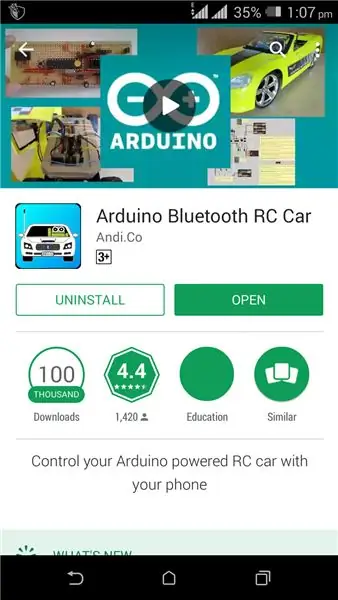
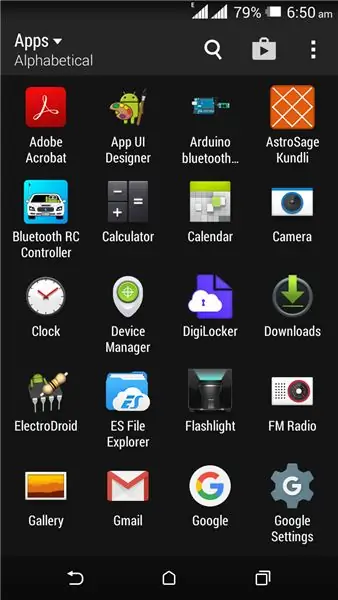
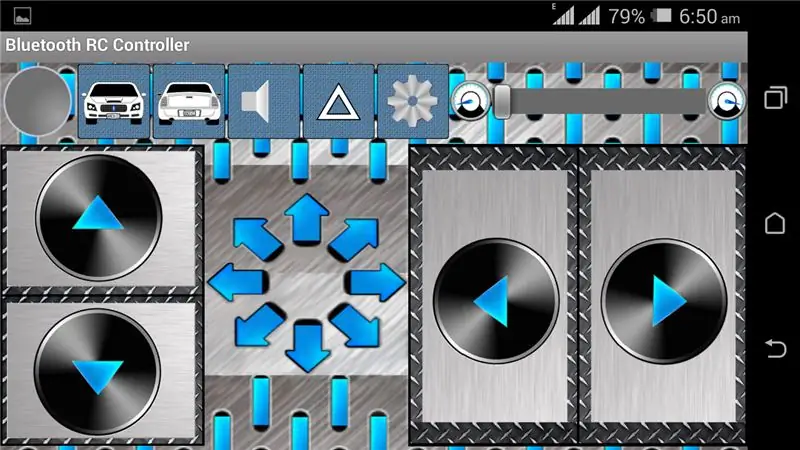
cài đặt ứng dụng bộ điều khiển Bluetooth RC thông qua cửa hàng chơi mở ứng dụng nó yêu cầu quyền bật Bluetooth cho phép nó lần đầu tiên mật khẩu là 1234 hoặc 0000 sau đó nhấp vào bánh răng hiển thị trong ứng dụng bây giờ "chọn kết nối với xe hơi" nút màu đỏ nhấp nháy trong ứng dụng chuyển sang màu xanh lá cây vì bạn đã kết nối với trò chơi ô tô của mình và tận hưởng dự án của bạn. cảm ơn bạn đã xem hướng dẫn này
Đề xuất:
Máy ảnh hồng ngoại hình ảnh nhiệt tự làm: 3 bước (có hình ảnh)

Máy ảnh hồng ngoại hình ảnh nhiệt tự làm: Xin chào! Tôi luôn tìm kiếm các Dự án mới cho các bài học vật lý của mình. Hai năm trước, tôi đã xem một báo cáo về cảm biến nhiệt MLX90614 từ Melexis. Loại tốt nhất chỉ với 5 ° FOV (trường nhìn) sẽ phù hợp với máy ảnh nhiệt tự chế
Tự làm cảm biến hình ảnh và máy ảnh kỹ thuật số: 14 bước (có hình ảnh)

Tự làm cảm biến hình ảnh và máy ảnh kỹ thuật số: Có rất nhiều hướng dẫn trực tuyến về cách xây dựng máy ảnh phim của riêng bạn, nhưng tôi không nghĩ rằng có bất kỳ hướng dẫn nào về việc xây dựng cảm biến hình ảnh của riêng bạn! Cảm biến hình ảnh có sẵn từ rất nhiều công ty trực tuyến và việc sử dụng chúng sẽ giúp thiết kế
Hình ảnh - Máy ảnh Raspberry Pi in 3D.: 14 bước (có Hình ảnh)

Hình ảnh - Máy ảnh Raspberry Pi 3D được in: Cách đây trở lại vào đầu năm 2014, tôi đã xuất bản một máy ảnh có thể hướng dẫn được gọi là SnapPiCam. Máy ảnh được thiết kế để đáp ứng với Adafruit PiTFT mới được phát hành. Đã hơn một năm trôi qua và với bước đột phá gần đây của tôi vào in 3D, tôi nghĩ rằng n
Arduino Uno: Hình ảnh động bitmap trên Tấm chắn hiển thị màn hình cảm ứng TFT ILI9341 Với Visuino: 12 bước (có Hình ảnh)

Arduino Uno: Ảnh động bitmap trên Tấm chắn hiển thị màn hình cảm ứng TFT ILI9341 Với Tấm chắn màn hình cảm ứng TFT dựa trên Visuino: ILI9341 là Tấm chắn hiển thị chi phí thấp rất phổ biến cho Arduino. Visuino đã hỗ trợ chúng trong một thời gian khá dài, nhưng tôi chưa bao giờ có cơ hội viết Hướng dẫn về cách sử dụng chúng. Tuy nhiên, gần đây có rất ít người hỏi
Ánh sáng video thân mật / Ánh sáng chụp ảnh cầm tay: 7 bước (với hình ảnh)

Ánh sáng video thân mật / Ánh sáng chụp ảnh cầm tay: Tôi biết bạn đang nghĩ gì. Bằng cách " thân mật, " Ý tôi là chiếu sáng cận cảnh trong các tình huống ánh sáng khó - không nhất thiết dành cho " các tình huống thân mật. &Quot; (Tuy nhiên, nó cũng có thể được sử dụng cho việc đó …) Là một nhà quay phim thành phố New York - hoặc
